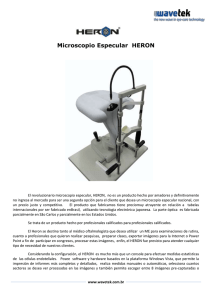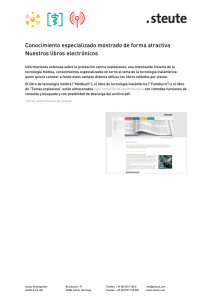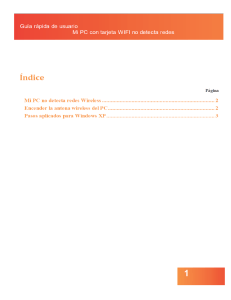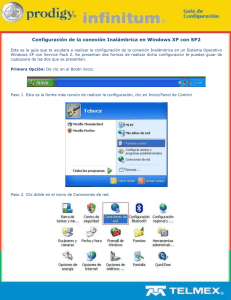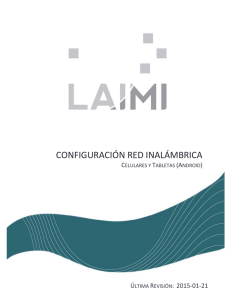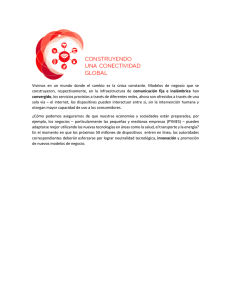Guía del usuario
Anuncio
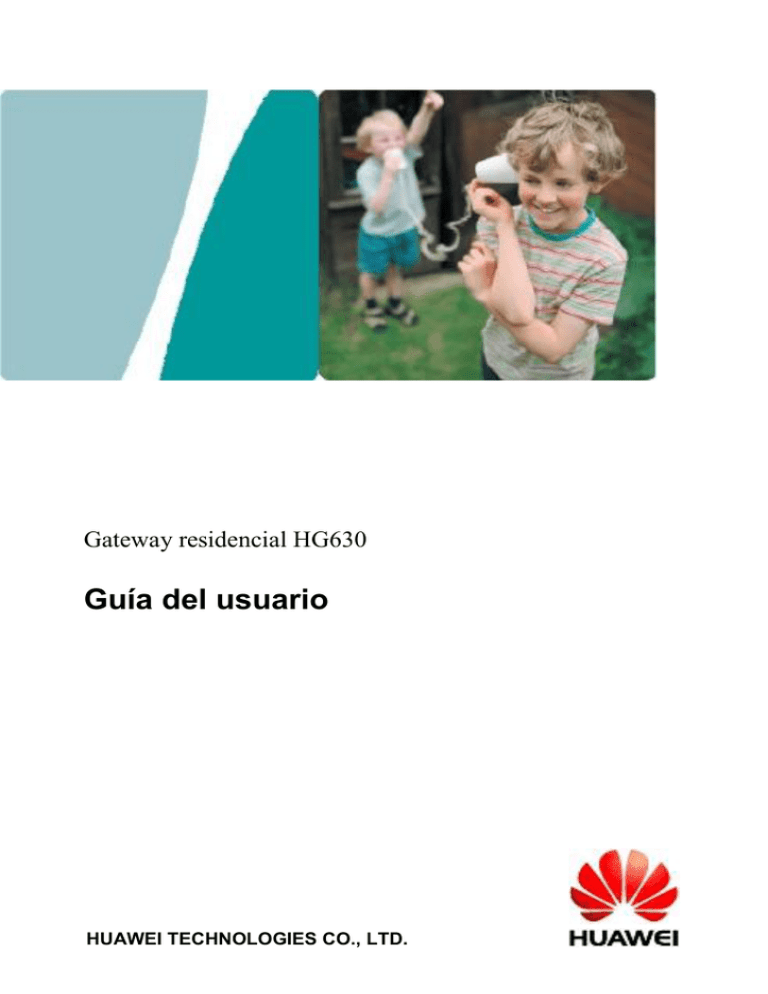
Gateway residencial HG630 Guía del usuario HUAWEI TECHNOLOGIES CO., LTD. Gateway residencial HG630 V100R001 Guía del usuario Huawei Technologies Co., Ltd. provee a sus clientes un servicio de soporte técnico integral. No dude en comunicarse con nuestra sucursal o casa matriz. Huawei Technologies Co., Ltd. Dirección: Huawei Industrial Base Bantian, Longgang Shenzhen 518129 República Popular China Sitio web: http://www.huaweidevice.com Correo electrónico: mobile@huawei.com Copyright © Huawei Technologies Co., Ltd. 2013. Todos los derechos reservados. El presente documento no podrá ser reproducido ni transmitido de ninguna forma ni por ningún medio sin el consentimiento previo otorgado por escrito de Huawei Technologies Co., Ltd. y sus filiales (en adelante, "Huawei"). El producto que se describe en este manual puede contener software cuyos derechos de autor pertenecen a Huawei y a sus posibles licenciantes. Los clientes no podrán reproducir, distribuir, modificar, descompilar, desarmar, decodificar, extraer, ceder ni arrendar dicho software de ningún modo, como tampoco practicar ingeniería inversa, ni otorgar una sublicencia de este, salvo en aquellos casos en que la ley aplicable prohíba dichas restricciones o que dichas acciones hayan sido aprobadas por los titulares de los derechos de autor respectivos. Marcas comerciales y permisos , y son marcas comerciales o registradas de Huawei Technologies Co., Ltd. Toda otra marca comercial, producto, servicio y nombre corporativo mencionados en este documento son propiedad de sus respectivos titulares. Aviso Ciertas características del producto y de los accesorios aquí descritos dependen del software instalado, de las capacidades y de las configuraciones de la red local y, por lo tanto, pueden no estar activadas o pueden estar limitadas por los operadores de la red local o por los proveedores de servicios de red. Por lo tanto, es posible que las descripciones contenidas en el presente documento no coincidan exactamente con el producto o con los accesorios adquiridos. Huawei se reserva el derecho de cambiar o modificar cualquier información o especificación que aparezca en este manual sin notificación previa y sin que esto genere ningún tipo de responsabilidad. EXCLUSIÓN DE GARANTÍAS LOS CONTENIDOS DE ESTE MANUAL NO ESTÁN SUJETOS A GARANTÍA ALGUNA. SALVO QUE ASÍ LO REQUIERA LA LEGISLACIÓN APLICABLE, NO SE OTORGAN GARANTÍAS DE NINGÚN TIPO EN RELACIÓN CON LA EXACTITUD, CONFIABILIDAD NI LOS CONTENIDOS DE ESTE MANUAL, NI EXPRESAS NI TÁCITAS, INCLUIDA A MERO TÍTULO ENUNCIATIVO LA GARANTÍA IMPLÍCITA DE COMERCIABILIDAD O ADECUACIÓN A UN FIN PARTICULAR. EN LA MEDIDA EN QUE LO PERMITAN LAS LEYES APLICABLES, BAJO NINGUNA CIRCUNSTANCIA HUAWEI SERÁ RESPONSABLE POR DAÑOS ESPECIALES, INCIDENTALES, INDIRECTOS NI EMERGENTES, ASÍ COMO TAMPOCO POR EL LUCRO CESANTE NI POR LA PÉRDIDA DE OPORTUNIDADES COMERCIALES, INGRESOS, DATOS, REPUTACIÓN NI AHORROS PREVISTOS, INDEPENDIENTEMENTE DEL HECHO DE QUE ESAS PÉRDIDAS SEAN PREVISIBLES O NO. LA RESPONSABILIDAD DE HUAWEI DERIVADA DEL USO DEL PRODUCTO DESCRITO EN ESTE MANUAL SE LIMITARÁ A LA SUMA ABONADA POR LOS CLIENTES AL ADQUIRIR ESTE PRODUCTO (ESTA LIMITACIÓN NO SE APLICARÁ A LA RESPONSABILIDAD POR LESIONES EN LA MEDIDA EN QUE LA LEY APLICABLE PROHÍBA DICHA LIMITACIÓN). Normas de importación y exportación Los clientes deberán cumplir con todas las leyes y normas de importación y exportación, y deberán obtener las licencias y los permisos gubernamentales necesarios para exportar, reexportar o importar el producto mencionado en este manual, lo que incluye el software y la información técnica correspondiente. Política de privacidad Consulte la política de privacidad publicada en nuestros sitios web para obtener información sobre la manera en que protegemos la información personal de nuestros clientes. Índice 1 Conexión de los cables e introducción ................................... 1 1.1 Conexión de los cables utilizando el puerto DSL .............................1 1.2 Conexión de los cables utilizando el puerto USB ......................2 1.3 Introducción................................................................................3 2 Configuración de parámetros de acceso a la red .................. 3 2.1 Inicio de sesión en la herramienta de configuración web ..................3 2.2 Configuración de una conexión dial-up para el acceso a Internet .........................................................................................................4 3 Cómo establecer una conexión inalámbrica................................... 6 3.1 Cómo establecer una conexión inalámbrica por medio del botón WPS .................................................................................................7 3.2 Cómo establecer una conexión inalámbrica en forma manual..8 4 Guía de mantenimiento ............................................................. 9 4.1 Habilitación o deshabilitación de la función de red inalámbrica ......10 Uso del botón WLAN .................................................................10 Uso de la herramienta de configuración web.................................10 4.2 Cambio del nombre de la red inalámbrica y de la contraseña ..........10 5 Guía de aplicaciones ............................................................... 12 5.1 Acceso a dispositivos de almacenamiento portátiles usando el cliente FTP .....................................................................................12 5.2 Configuracion de Servidores Virtuales… .....................................................................................14 5.3 Configuracion de Servicio UPnP……. .....................................................................................15 5.1 Configuracion de Sevicio DLNA ……......................................................................................16 i 6 Preguntas frecuentes ................................................................... 17 7 Apéndice ................................................................................... 24 7.1 Indicadores.................................................................................24 7.2 Puertos y botones........................................................................27 7.3 Configuraciones predeterminadas.................................................28 7.4 Especificaciones técnicas ........................................................29 ii 1 Conexión de los cables e introducción Gracias por haber adquirido el gateway residencial HG630 (denominado en adelante el HG630). Los servicios de módem DSL y USB permiten conectarse a Internet. 1.1 Conexión de los cables utilizando el puerto DSL Si su hogar cuenta con el servicio de banda ancha DSL, podrá usar Internet a través de la roseta de pared del teléfono. La siguiente figura muestra un ejemplo de conexión de cables. En este ejemplo, el HG630 se conecta a una PC de escritorio, una computadora portátil y un teléfono. 6 5 5 1 7 a c 2 b 4 3 1. Roseta de pared del teléfono 2. Splitter 3. Teléfono 4. PC de escritorio 5. Adaptador de corriente 6. Computadora portátil b. Puerto PHONE c. Puerto USB 7. HG630 a. Puerto LINE 1 1.2 Conexión de los cables utilizando el puerto USB La siguiente figura muestra un ejemplo de conexión de cables. En este ejemplo, el HG630 se conecta a una PC de escritorio, una computadora portátil y un módem USB. 5 4 3 1 2 1. Computadora portátil 2. PC de escritorio 4. Adaptador de corriente 5. HG630 2 3. Unidad de Disco USB 1.3 Introducción Después de conectar los cables, presione el botón de On/Off que se encuentra en el lateral del HG630 para encenderlo. Una vez encendido el HG630, el indicador Power se enciende, lo que indica que el dispositivo funciona correctamente. Para apagar el HG630, presione el botón de On/Off que se encuentra en el panel lateral y luego desenchufe el adaptador de corriente. 2 Configuración de parámetros de acceso a la red 2.1 Inicio de sesión en la herramienta de configuración web La mayoría de los parámetros del HG630 están preestablecidos antes de la entrega del producto para satisfacer las necesidades de los escenarios de aplicación hogareña más comunes. Para verificar el estado de funcionamiento del HG630 o para configurar algunas funciones de red avanzadas, utilice la herramienta de configuración web. Para iniciar sesión en la herramienta de configuración web, siga estos pasos: Paso 1 Configure el acceso a la red en la PC. Configure la conexión de red de la PC para que obtenga una dirección IP en forma automática. Por defecto, la función DHCP (Protocolo de Configuración Dinámica de Host) está habilitada. El HG630 asigna automáticamente una dirección IP a la PC. Si deshabilita la función DHCP, asegúrese de que la dirección IP de la PC y la del puerto LAN del HG630 estén en el mismo segmento de red para habilitar el acceso de la PC a la herramienta de configuración web. Paso 2 Abra un navegador web en la PC y asegúrese de que este no utilice servidores proxy. En el ejemplo, se utiliza Internet Explorer 8.0 ya que no utiliza servidores proxy: 1. Seleccione Tools > Internet Options. 3 2. En la pestaña Connections del cuadro de diálogo Internet Options, haga clic en LAN Settings. 3. En el área Proxy server, asegúrese de que la opción Use a proxy server for your LAN no esté seleccionada. Si la opción Use a proxy server for your LAN está seleccionada, deseleccione dicha opción y luego haga clic en OK. Paso 3 Ingrese http://192.168.1.1 en la barra de direcciones y luego presione Enter. 2.2 Configuración de una conexión dial-up para el acceso a Internet El HG630 funciona en modo de enrutamiento en forma predeterminada. Además, el HG630 comienza a establecer una conexión dial-up en forma automática después del inicio. Una vez que haya encendido la PC, podrá acceder a la red. No es necesario instalar en la PC ningún software de conexión dial-up especial ni llevar a cabo ninguna operación de marcación en la PC. Para configurar el HG630 y la PC para tener acceso a la red, haga lo siguiente: Paso 1 Paso 2 Inicie sesión en la herramienta de configuración web del HG630. Haga clic en Configuración de Acceso para que se visualice la pestaña. 4 Paso 3 En User name y Password, ingrese el nombre de usuario y la contraseña provistas por el proveedor de. Paso 4 Confirme la información ingresada y luego haga clic en Conectar. Paso 5 Luego, verifique el estado del indicador Internet. Cuando el indicador Internet se enciende en color verde, será posible acceder a Internet. Las operaciones anteriores solo se deben realizar una vez en la PC. La próxima vez que encienda la PC, podrá navegar por Internet sin establecer ninguna configuración. 5 3 Cómo establecer una conexión inalámbrica Presionando en el botón “Configuración inicial”, se desplegará la siguiente pantalla, donde podrá configurar los parámetros WIFI de su red: Podrá cambiar el nombre de la red, el método de codificación y la clave de seguridad elegida. Una vez realizado los cambios deberá presionar el botón “GUARDAR CAMBIOS”, para que la configuración se actualice a los nuevos valores. 6 Si la PC cuenta con un adaptador de red inalámbrica disponible, podrá conectarla al HG630 mediante una conexión inalámbrica. El método de instalación del adaptador inalámbrico y su controlador varía según el proveedor del que se trate. Para obtener más detalles, consulte la guía de instalación provista por el proveedor de adaptadores de redes inalámbricas. La función de red inalámbrica está habilitada en el HG630 antes de su entrega. Para verificar el estado de funcionamiento, consulte la sección 4.2 "Habilitación o deshabilitación de la función de red inalámbrica." Existen dos métodos para establecer una conexión inalámbrica entre el HG630 y la PC. 3.1 Cómo establecer una conexión inalámbrica por medio del botón WPS El HG630 soporta la función de Configuración Wi-Fi Protegida (WPS) en el modo de Configuración Presionando Botón (PBC). Si el adaptador de red inalámbrica también soporta la función WPS, haga lo siguiente para conectar la PC al HG630 en forma inalámbrica: Windows 7 soporta la función WPS. Windows XP soporta la función WPS con un adaptador de red inalámbrica. Paso 1 Mantenga presionado el botón WPS que se encuentra en el panel lateral del HG630 durante más de un segundo. El indicador WPS del HG630 comenzará a parpadear. Esto indica que el HG630 está en estado de negociación WPS. Paso 2 En el lapso de 2 minutos, habilite la función de negociación WPS en la PC. Espere un momento. El indicador WPS del HG630 dejará de parpadear y se mantendrá encendido, lo cual indica que se ha establecido una conexión inalámbrica entre el HG630 y la PC. 7 Espere de 10 a 120 segundos. indicador WPS permanecerá encendido durante 300 segundos y luego se apagará. El 3.2 Cómo establecer una conexión inalámbrica en forma manual Además de utilizar el botón WPS, también es posible configurar una conexión inalámbrica en forma manual. A continuación, se toma como ejemplo una PC con sistema operativo Windows XP para describir cómo configurar una conexión inalámbrica utilizando la contraseña y el nombre de la red predeterminados: Paso 1 Inicie el servicio de configuración inalámbrica del sistema operativo Windows XP tal como se describe a continuación: 1. Haga clic con el botón derecho del mouse en My Computer para acceder al menú de acceso directo y seleccione Manage. 2. En la ventana Computer Management, seleccione Computer Management (Local) > Services and Applications > Services. 3. Haga clic con el botón derecho del mouse en la opción Wireless Zero Configuration para acceder al menú de acceso directo y seleccione Properties. 4. Verifique que el Service status figure como Started. Si Service status no aparece como Started, haga clic en Start. 5. Haga clic en OK para cerrar el cuadro de diálogo y luego cierre la ventana Computer Management. Paso 2 Busque el nombre de la red inalámbrica (SSID) y su contraseña (WLAN Key), que aparece impresa en la etiqueta que se encuentra en el panel posterior del HG630. Si la contraseña y el nombre inalámbrico predeterminados han sido modificados, utilice la SSID y la clave WLAN nuevas. Paso 3 Configure la conexión de red inalámbrica en la PC como se describe a continuación: 8 1. Seleccione Start > All Programs > Accessories > Communications > Network Connections. 2. En la ventana Network Connections, haga clic con el botón derecho del mouse en Wireless Network Connection para acceder al menú de acceso directo y seleccione Properties. 3. En el cuadro de diálogo Wireless Network Connection Properties, haga clic en la pestaña Wireless Networks. 4. Seleccione la opción Use Windows to configure my wireless network settings. 5. Haga clic en View Wireless Networks. 6. En el cuadro de diálogo Wireless Network Connection, seleccione la red inalámbrica cuyo nombre sea igual al registrado en el Paso 2 y haga clic en Connect. 7. En el cuadro de diálogo, ingrese la contraseña registrada en el Paso 2 y haga clic en Connect. Después de que el sistema verifica la contraseña, aparece Connected en el ícono de red inalámbrica de la lista de redes inalámbrica, lo que indica que la PC ha establecido una conexión inalámbrica con el HG630. 8. Cierre el cuadro de diálogo Wireless Network Connection. La conexión inalámbrica se debe configurar solo una vez. Luego podrá acceder a la red inalámbrica en cualquier momento que desee siempre que el nombre de la red inalámbrica y la contraseña no cambien. Cuando el HG630 funciona adecuadamente, la PC se conecta al HG630 en forma automática después de habilitar la función inalámbrica. 9 4.2 Habilitación o deshabilitación de la función de red inalámbrica Existen dos métodos para habilitar o deshabilitar la función de red inalámbrica. Uso del botón WLAN Para habilitar o deshabilitar la función de red inalámbrica, presione el botón WLAN que se encuentra en el panel lateral del HG630. El indicador WLAN muestra el estado de la función de red inalámbrica. Uso de la herramienta de configuración web Para habilitar o deshabilitar la función de red inalámbrica por medio de la herramienta de configuración web: Paso 1 Inicie sesión en la herramienta de configuración web. Paso 2 Seleccione Basic > WLAN. Paso 3 Seleccione Enable WLAN. Seleccione Enable WLAN para habilitar la función de red inalámbrica. Deseleccione Enable WLAN para deshabilitar la función de red inalámbrica. 4.3 Cambio del nombre de la red inalámbrica y de la contraseña El HG630 cuenta con un nombre y una contraseña preestablecidos para la red inalámbrica. Están ubicados en la etiqueta que se encuentra en el panel posterior del HG630. Por razones de seguridad o para que la contraseña resulte más fácil de recordar, modifique el nombre y la contraseña de la red inalámbrica de la siguiente manera: (Se toma como ejemplo el modo de encriptación predeterminado de la red inalámbrica WPA-PSK/WPA2-PSK) Paso 1 Inicie sesión en la herramienta de configuración web. Paso 2 Seleccione Basic > WLAN. Paso 3 Seleccione Enable WLAN. Paso 4 En SSID, ingrese el nombre de la red inalámbrica. 10 Paso 5 A los fines de seguridad, seleccione WPA-PSK/WPA2-PSK. Paso 6 En WPA pre-shared key, ingrese una contraseña. Use las configuraciones predeterminadas para los demás parámetros. Paso 7 Haga clic en Submit. Debe recordar la contraseña configurada. El equipo le pedirá que ingrese dicha contraseña cuando conecte dispositivos inalámbricos, como una PC a la red inalámbrica del HG630. Si olvida el nombre de la red inalámbrica y su contraseña, inicie sesión en la herramienta de configuración web y configure una contraseña y un nombre nuevos. Si lo desea, puede restablecer las configuraciones predeterminadas del HG630. El nombre y la contraseña volverán a los valores impresos en la etiqueta que se encuentra en el panel posterior del HG630. 11 5 Guía de aplicaciones 5.1 Acceso a dispositivos de almacenamiento portátiles usando el cliente FTP El HG630 soporta la función de almacenamiento e impresión local. Una vez conectado un dispositivo de almacenamiento portátil al puerto USB, es posible configurar el HG630 a través del servidor FTP para acceder a dicho dispositivo de almacenamiento desde la LAN o desde Internet. Para acceder al dispositivo de almacenamiento portátil: Paso 1 Conecte el dispositivo de almacenamiento móvil al puerto USB del HG630. Paso 2 Presione el botón Refrescar hasta que aparezca un link bajo el mismo botón como el siguiente. 1. Para acceder al contenido del dispositivo móvil desde cualquier dispositivo de la red, presione el link y vera en el explorador todos los archivos que contiene la unidad. 12 2. También es posible acceder a sus archivos por FTP, abriendo el explorador de archivos e ingresando la siguiente dirección: FTP://192.168.1.1, el User name es "invitado" y el Password es "invitado" también. 3. En el cuadro de diálogo de inicio de sesión, ingrese el nombre de Una vez verificados el nombre de usuario y la contraseña, se podrán leer los datos del dispositivo de almacenamiento móvil conectado al HG630 o se podrán guardar datos en él. 13 5.2 Configuración de los Servidores Virtuales Si no establece una configuración especial, los usuarios de Internet no pueden acceder a los servidores web ni a los servidores FTP de una LAN. Mediante la función de Traducción de Direcciones de Red (NAT) del HG630, los usuarios de Internet especificados pueden acceder a los servidores web y FTP de una LAN. Además, las direcciones IP usadas por la mayoría de los usuarios para acceder a Internet son asignadas dinámicamente por los proveedores de servicios, por lo que muchos de ellos no pueden usar direcciones IP fijas para acceder a los recursos provistos por los servidores. En el menú de Opciones Avanzadas podemos configurar estos parámetros ingresando a Servidores Virtuales: Una vez establecida una conexión a internet, el botón agregar se desgrisara para poder aplicar una nueva configuración sobre la conexión en ese momento activa. 14 5.2 Configuracion de Servicio UPnP. Muchas aplicaciones tienen la habilidad de abrir automáticamente puertos del router para facilitar el tráfico en puertos exclusivos, como son descarga P2P, video llamadas, etc. Para que estas aplicaciones puedan realizar este tráfico automáticamente, y el desempeño sea el mejor, debemos habilitar el servicio UPnP. Una vez tildada esta casilla, todas las aplicaciones que estén utilizando este servicio se verán reflejadas en forma de lista en esta pagina para controlar cuales son deseables o cuales no para que realicen el trafico sobre nuestra conexión. 15 5.2 Configuración del Servicio DLNA. El servicio DLNA (Direct Living Network Area) es un protocolo para compartir contenidos multimedia dentro de nuestra red local o casera. Con esta funcionalidad podremos compartir nuestras fotos, videos, o archivos de audio alojados en nuestra unidad de disco que conectemos al puerto USB con todos los dispositivos que se encuentren en nuestra red y también soporten esta característica. Para habilitar esta función, ingresando al menú de Opciones Avanzadas seleccionamos las pestaña con este nombre “DLNA” Para agregar contenidos compartidos, debemos agrupar todos estos contenidos en una carpeta dentro de nuestra unidad móvil, o bien, compartir el disco completo lo cual automáticamente buscara los archivos compatibles y los podrás ver desde los dispositivos con DLNA. 16 6 Preguntas frecuentes ¿Cómo se puede habilitar o deshabilitar la función de red inalámbrica rápidamente? Mantenga presionado el botón WLAN durante más de 1 segundo y luego suéltelo. El indicador WLAN muestra el estado de la función de red inalámbrica. ¿Cómo se pueden restablecer en forma rápida las configuraciones predeterminadas del HG630? Para restablecer las configuraciones predeterminadas del HG630, mantenga presionado el botón Reset del panel posterior del HG630 durante más de 6 segundos cuando el HG630 esté encendido y luego suelte el botón. ¿Qué se puede hacer si no se puede acceder a Internet? Paso 1 Verifique que el indicador Power del HG630 esté encendido sin parpadear. Si el indicador Power está apagado, lleve a cabo las siguientes verificaciones: 1. Verifique que el HG630 esté encendido. 2. Asegúrese de que el tomacorriente provea energía y que dicha energía cumpla con los requerimientos descritos en la etiqueta del adaptador de corriente del HG630. Si la tensión es inestable, por ejemplo, si la tensión es demasiado alta o demasiado baja, no utilice el HG630. Espere a que la tensión se regularice para utilizar el HG630. 3. Verifique que el HG630 esté adecuadamente conectado a un tomacorriente por medio de su adaptador de corriente. Si el indicador Power sigue apagado, comuníquese con el centro de mantenimiento autorizado correspondiente. Paso 2 Una vez encendido el HG630, espere alrededor de 3 minutos. Luego verifique que el indicador ADSL se encienda sin parpadear. 17 Si el indicador ADSL está apagado, lleve a cabo las siguientes verificaciones: 1. Verifique que la línea telefónica esté conectada en forma segura y correcta, en especial la conexión entre la línea telefónica y el splitter. 2. Verifique que la línea telefónica y el HG630 estén ubicados lejos de artefactos eléctricos que generan fuertes campos magnéticos o eléctricos. Reemplace la línea telefónica de ser necesario. Si el indicador ADSL sigue apagado, comuníquese con el proveedor de servicios de red. Paso 3 Verifique que el indicador LAN esté encendido. Si el indicador LAN está apagado, lleve a cabo las siguientes verificaciones: 1. Asegúrese de que el adaptador de red de la PC esté habilitado. 2. Verifique que el cable de red que conecta al HG630 con la PC esté conectado en forma segura. Desconecte el cable de red y vuelva a conectarlo, o reemplácelo, de ser necesario. Si el indicador LAN sigue apagado, comuníquese con el centro de mantenimiento autorizado correspondiente. Paso 4 Verifique si el controlador del adaptador de red está correctamente instalado. A continuación, se toma como ejemplo una PC con sistema operativo Windows XP para verificar si el controlador del adaptador de red está instalado: 1. Haga clic con el botón derecho del mouse en My Computer y seleccione Manage en el menú de acceso directo que aparece en pantalla. 2. En la ventana Computer Management, haga clic en Device Manager. 3. En el panel derecho de la ventana Computer Management, haga clic en Network adapters. Si no se encuentra ningún adaptador de red o si al lado del ícono del adaptador de red aparece un signo de pregunta (?) o de exclamación (!), se puede deducir que el controlador del adaptador de red no está instalado correctamente. Vuelva a instalar el controlador. Paso 5 Verifique que el software PPP de conexión dial-up esté instalado y 18 que los parámetros sean correctos. Para obtener detalles sobre la configuración de parámetros, consulte la guía del usuario del software PPP de conexión dial-up. Paso 6 Asegúrese de haber ingresado el nombre de usuario y la contraseña correctos solicitados por el software PPP de conexión dial-up. El nombre de usuario y la contraseña son suministrados por el operador de servicios de red. Paso 7 Verifique si el sistema permite utilizar el software de conexión dial-up PPP para establecer una conexión dial-up. Si no se puede establecer una conexión dial-up, lleve a cabo las siguientes verificaciones: 1. Cierre el software PPP de conexión dial-up y apague el HG630. Luego de cinco minutos, encienda el HG630 y utilice el software PPP de conexión dial-up para volver a marcar. 2. Restablezca las configuraciones predeterminadas del HG630. Si el problema continúa, comuníquese con el proveedor de servicios. Paso 8 Verifique que el servidor proxy del navegador esté correctamente configurado. A continuación, se toma como ejemplo el Internet Explorer del sistema operativo Windows XP para verificar si el servidor proxy del navegador está correctamente configurado: 1. Abra el Internet Explorer. 2. Seleccione Tools > Internet Options. 3. En el cuadro de diálogo Internet Options, haga clic en la pestaña Connections. 4. En el área Local Area Network (LAN) settings, haga clic en LAN Settings. 5. En el área Proxy server del cuadro de diálogo Local Area Network (LAN) Settings, verifique que el cuadro de diálogo Use a proxy server for your LAN (These settings will not apply to dial-up or VPN connections). esté deseleccionado. Paso 9 Intente acceder a otros sitios web para verificar si el HG630 puede acceder a dichos sitios web. Si el problema continúa, comuníquese con el proveedor de 19 servicios. ¿Qué se puede hacer si no se puede acceder a la herramienta de configuración web? Paso 1 Consulte la sección "¿Qué se puede hacer si no se puede acceder a Internet?" para verificar que la fuente de alimentación, la línea telefónica y la línea de red funcionan adecuadamente. Paso 2 Verifique la dirección IP de la PC y la dirección IP LAN del HG630 estén en el mismo segmento de red y que el navegador no esté utilizando el servidor proxy. Para verificar que la dirección IP de la PC y la dirección IP LAN del HG630 están en el mismo segmento de red, configure la PC para obtener una dirección IP en forma automática. Paso 3 Verifique que se hayan utilizado el nombre de usuario y la contraseña correctos para iniciar sesión en la herramienta de configuración web. Si el problema no se resuelve, restablezca las configuraciones predeterminadas del HG630. Para obtener más detalles, consulte "¿Cómo se pueden restablecer en forma rápida las configuraciones predeterminadas del HG630? ¿Qué se puede hacer si no se puede acceder a Internet por medio de una conexión inalámbrica? Paso 1 Verifique que todos los cables estén conectados en forma segura, es decir, el cable del adaptador de corriente y la línea telefónica. Paso 2 Verifique que el indicador WLAN esté encendido. Si el indicador WLAN está apagado, la función de red inalámbrica está deshabilitada y debe activarla. Paso 3 Lea la guía del usuario del adaptador de red inalámbrica y verifique que el adaptador de red inalámbrica soporte el protocolo 802.11b, 802.11g o 802.11n. Si el adaptador de red inalámbrica no soporta ninguno de los protocolos mencionados, reemplácelo. Paso 4 Verifique si el controlador del adaptador de red inalámbrica está correctamente instalado. Si el controlador no está correctamente instalado, vuelva a instalarlo por medio del programa correspondiente provisto con el 20 adaptador de red inalámbrica. Paso 5 Verifique que la PC reciba señales inalámbricas en forma adecuada. A continuación, se toma como ejemplo una PC con sistema operativo Windows XP para verificar la recepción de señales inalámbricas: 1. Seleccione Start > Control Panel. Haga doble clic en la opción Network Connections. 2. En la ventana Network Connections, haga clic con el botón derecho del mouse en Wireless Network Connection y seleccione View Available Wireless Networks. Si la PC no puede encontrar la red inalámbrica, acerque la PC al HG630. Verifique que no haya obstáculos, como paredes, entre la PC y el HG630. Paso 6 Verifique que la PC esté conectada a la red inalámbrica del HG630. En la lista de redes inalámbricas, verifique que la red inalámbrica del HG630 aparezca Connected. Paso 7 Verifique que el software PPP de conexión dial-up esté instalado y que los parámetros sean correctos. Paso 8 Verifique si el sistema permite utilizar el software de conexión dial-up PPP para establecer una conexión dial-up. Paso 9 Intente acceder a otros sitios web para verificar si el HG630 puede acceder a dichos sitios web. Si aún no puede acceder a los sitios web, restablezca las configuraciones predeterminadas del HG630. Si el problema continúa, comuníquese con el proveedor de servicios. ¿Qué pasos se deben seguir si en ocasiones el terminal no logra acceder a Internet por medio de una conexión inalámbrica o si la conexión inalámbrica no es estable? Paso 1 Verifique la ubicación del HG630 y de la PC. Asegúrese de que estén alejados de artefactos eléctricos, por ejemplo, hornos de microondas, refrigeradores o teléfonos inalámbricos que puedan generar un fuerte campo magnético o eléctrico. Paso 2 Coloque el HG630 en un lugar libre de obstáculos. Si bien las señales de radio pueden sortear obstáculos, la transmisión de señales se ve afectada si deben sortear muchos obstáculos, por ejemplo, paredes. 21 Paso 3 Acerque la PC al HG630. Paso 4 Coloque el HG630 y la PC en otra posición. Paso 5 Evite el uso de la conexión de red inalámbrica durante tormentas eléctricas. ¿Qué se debe hacer si la red inalámbrica no está encriptada pero la PC no puede conectarse a esta? Paso 1 Elimine la configuración de la red inalámbrica en la PC. A continuación, se toma como ejemplo una PC con el sistema operativo Windows XP: 1. Seleccione Start > Control Panel. Haga doble clic en la opción Network Connections. 2. En la ventana Network Connections, haga clic con el botón derecho del mouse en Wireless Network Connection y seleccione Properties. 3. En el cuadro de diálogo Wireless Network Connection Properties, haga clic en la pestaña Wireless Networks. 4. En el área Preferred Networks, seleccione una red inalámbrica y haga clic en Remove. 5. Elimine todas las demás conexiones de red inalámbrica del área Preferred Networks. 6. Haga clic en OK. Paso 2 Configure una conexión de red inalámbrica no encriptada. ¿La función WPS tiene algún requerimiento especial relacionado con la configuración del encriptado inalámbrico del HG630? La función WPS puede utilizarse solo cuando el modo de seguridad de la red inalámbrica está configurado como WPA2-PSK o WPA-PSK/WPA2-PSK y la SSID está configurada como SSID1. Se recomienda configurar el modo de seguridad como WPA-PSK/WPA2-PSK. ¿Qué se puede hacer si no se puede configurar una conexión inalámbrica entre el HG630 y la PC presionando el botón WPS? Paso 1 Verifique que solo una PC está intentando conectarse al HG630 por medio de la función WPS al mismo tiempo. Paso 2 Verifique que la función de red inalámbrica y la función WPS en modo PBC estén habilitadas en el HG630. Paso 3 Verifique que el modo de seguridad de la red inalámbrica esté 22 configurado como WPA2-PSK o WPA-PSK/WPA2-PSK y que la SSID esté configurada como SSID1. Tenga en cuenta que la función WPS se deshabilita forzosamente si la red inalámbrica utiliza el encriptado Privacidad Equivalente por Cable (WEP). Paso 4 Verifique la ubicación del HG630 y de la PC. Asegúrese de que estén alejados de artefactos eléctricos, por ejemplo, hornos de microondas, refrigeradores o teléfonos inalámbricos que puedan generar un fuerte campo magnético o eléctrico. Paso 5 Coloque el HG630 en un lugar libre de obstáculos. Si bien las señales de radio pueden sortear obstáculos, la transmisión de señales se ve afectada si deben sortear muchos obstáculos, por ejemplo, paredes. 23 7 Apéndice 7.1 Indicadores Indicador Estado Descripción Power Encendido El HG630 está encendido. Apagado El HG630 está apagado o presenta fallas. Parpadeante Se está activando el HG630 a través de DSL. Encendido sin parpadear El HG630 está activado a través de DSL. Apagado El DSL El HG630 está apagado. puerto DSL no está conectado. 24 Indicador Estado Descripción Internet Encendido El Parpadeante El Apagado El HG630 funciona en modo de enrutamiento. No se están transmitiendo datos. HG630 funciona en modo de enrutamiento. Se están transmitiendo datos. El WLAN WPS HG630 funciona en modo puente. HG630 está apagado. Encendido La Parpadeante La Apagado La Parpadeante El Encendido Se Apagado La función WPS está deshabilitada o presenta fallas. función de red inalámbrica está habilitada. La conexión WLAN se está estableciendo. No se están transmitiendo datos. función de red inalámbrica está habilitada. La conexión WLAN se ha establecido y se están transmitiendo datos. función inalámbrica está deshabilitada. Se ha producido una falla en el módulo WLAN. HG630 está intentando establecer una conexión inalámbrica con un cliente inalámbrico (como una PC que cuenta con un adaptador de red inalámbrica instalado) a través de la función WPS. Este estado no dura más de 120 segundos. ha establecido una conexión inalámbrica entre el HG630 y un cliente inalámbrico a través de la función WPS. El indicador WPS permanece encendido durante 300 segundos y luego se apaga. 25 Indicador Estado Descripción LAN1 ~ LAN4 Encendido El HG630 está conectado a un dispositivo en forma correcta. Parpadeante Se están transmitiendo datos entre el HG630 y el dispositivo conectado. Apagado No se ha establecido una conexión en el puerto. Parpadeante El Encendido sin parpadear El Apagado No USB HG630 se está activando a través del módem USB. Se están transmitiendo datos a través del puerto USB. HG630 está activado a través del módem USB. Hay un dispositivo de almacenamiento portátil conectado al puerto USB. hay dispositivos conectados en el puerto USB. El HG630 está apagado. 26 7.2 Puertos y botones 1 2 DSL 3 4 5 6 7 8 9 10 11 Números Puerto o botón Descripción 1 WPS Permite habilitar la función WPS. 2 WLAN Permite habilitar o deshabilitar rápidamente la función de red inalámbrica. 3 On/Off Permite encender o apagar el HG630. 4 DSL Permite la conexión al puerto MODEM del splitter o a la roseta de pared del teléfono. 5~8 LAN4~ LAN1 Permite conectar dispositivos Ethernet, como PC y switches, al HG630. 27 Números Puerto o botón Descripción 9 USB Puerto USB utilizado para la conexión a un dispositivo USB, como un dispositivo de almacenamiento USB o una impresora. NOTA La corriente/tensión de salida máxima del puerto USB es 5 V/1 A. Es decir, la corriente/tensión de entrada del dispositivo USB conectado al puerto USB no puede superar 5 V/1 A. De lo contrario, es posible que el HG630 no funcione correctamente. 10 Power Permite conectar el adaptador de alimentación. 11 Reset Permite restablecer la configuración de fábrica del HG630; encienda el dispositivo, mantenga presionado el botón Reset alrededor de 6 segundos y suéltelo. NOTA Una vez restablecida la configuración de fábrica del HG630, se perderá la configuración personalizada. Utilice esta función con cuidado. 7.3 Configuraciones predeterminadas Parámetro Configuración Dirección IP de la interfaz LAN 192.168.1.1 Máscara de subred de la interfaz LAN 255.255.255.0 28 Parámetro Configuración Nombre de red inalámbrica (SSID) para conexión inalámbrica Ver la etiqueta impresa que se encuentra en el panel posterior del HG630. Contraseña (WLAN Key) para conexión inalámbrica Ver la etiqueta impresa que se encuentra en el panel posterior del HG630. Servidor DHCP Habilitar Red inalámbrica Habilitar 7.4 Especificacione s técnicas Ítem Especificación Temperatura de operación 0 °C a 40 °C (32 °F a 104 °F) Dimensiones Aproximadamente 137 mm × 60 mm × 162 mm (con la base incluida) (Largo × Ancho × Altura) Peso Aproximadamente 300 g (No incluye el adaptador de alimentación) Humedad relativa para funcionamiento del equipo 5 % a 95 %, sin condensación Normas WLAN 802.11b, 802.11g, 802.11n (2.4 GHz) Velocidades de transmisión inalámbrica 802.11b Hasta 11 Mbit/s 802.11g Hasta 54 Mbit/s 802.11n (con antena 2 x 2) Hasta 300 Mbit/s 29 HUAWEI TECHNOLOGIES CO., LTD. Huawei Industrial Base Bantian, Longgang Shenzhen 518129 República Popular China www.huawei.com 202615_01